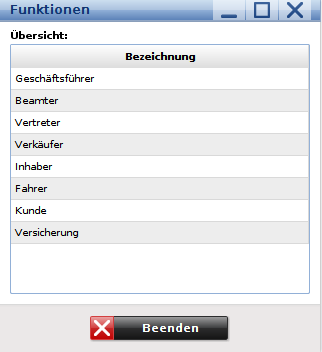Funktionen
Aus ECAROS Wikipedia
(Unterschied zwischen Versionen)
Volker (Diskussion | Beiträge) |
Dirk (Diskussion | Beiträge) |
||
| (Eine dazwischenliegende Version von einem Benutzer wird nicht angezeigt) | |||
| Zeile 1: | Zeile 1: | ||
| + | {| style="color: black; background-color: #ffffcc; width: 100%;" | ||
| + | | colspan="2" | '''ECAROS Menüpunkt''': ''Arbeitsbereich Systemverwaltung - Stammdaten - Funktionen'' | ||
| + | |} | ||
| + | |||
Funktionen dienen der besseren Gruppierung von Adressen für Kundenanschreiben oder andere Vertriebsaktionen. | Funktionen dienen der besseren Gruppierung von Adressen für Kundenanschreiben oder andere Vertriebsaktionen. | ||
| − | [[Bild:Funktionen.png]] | + | [[Bild:Funktionen.png|border]] |
* Mit dem [[Bild:Neu.png]] Knopf in der [[Benutzeroberfläche#Symbolleiste_Aktionen|Aktionssymbolleiste]] können Sie einen neuen Eintrag in dieser Tabellen erstellen, den Sie dann mit einem Doppelklick auf die entsprechende Spalten verändern können. | * Mit dem [[Bild:Neu.png]] Knopf in der [[Benutzeroberfläche#Symbolleiste_Aktionen|Aktionssymbolleiste]] können Sie einen neuen Eintrag in dieser Tabellen erstellen, den Sie dann mit einem Doppelklick auf die entsprechende Spalten verändern können. | ||
* Wollen Sie einen Eintrag aus dieser Tabelle wieder entfernen, markieren Sie diesen Eintrag und klicken auf den [[Bild:Löschen.png]] Knopf in der [[Benutzeroberfläche#Symbolleiste_Aktionen|Aktionssymbolleiste]]. | * Wollen Sie einen Eintrag aus dieser Tabelle wieder entfernen, markieren Sie diesen Eintrag und klicken auf den [[Bild:Löschen.png]] Knopf in der [[Benutzeroberfläche#Symbolleiste_Aktionen|Aktionssymbolleiste]]. | ||
Aktuelle Version vom 14. Februar 2018, 10:31 Uhr
| ECAROS Menüpunkt: Arbeitsbereich Systemverwaltung - Stammdaten - Funktionen |
Funktionen dienen der besseren Gruppierung von Adressen für Kundenanschreiben oder andere Vertriebsaktionen.
- Mit dem
 Knopf in der Aktionssymbolleiste können Sie einen neuen Eintrag in dieser Tabellen erstellen, den Sie dann mit einem Doppelklick auf die entsprechende Spalten verändern können.
Knopf in der Aktionssymbolleiste können Sie einen neuen Eintrag in dieser Tabellen erstellen, den Sie dann mit einem Doppelklick auf die entsprechende Spalten verändern können.
- Wollen Sie einen Eintrag aus dieser Tabelle wieder entfernen, markieren Sie diesen Eintrag und klicken auf den
 Knopf in der Aktionssymbolleiste.
Knopf in der Aktionssymbolleiste.